Si ya completaste los requisitos para vender por Instagram, y seguiste los pasos para configurar Instagram Shopping y enviar el catálogo de tus productos a revisión, debes esperar a que Facebook e Instagram (que pertenecen a la misma compañía) revisen tu solicitud y aprueben la funcionalidad.
Success
Recuerda que la revisión y aprobación puede tomar hasta 4 semanas y es un proceso que depende 100% de Facebook.
En este tutorial, te indicamos cómo ir siguiendo el estado de tu solicitud dentro de tu cuenta del Administrador Comercial de Facebook (ahora llamado Meta Business Suite).
Pasos para ver si la funcionalidad Comprar fue aprobada
1. Ingresar a 🌐Configuración del negocio del Administrador Comercial de Facebook, y seleccionar la cuenta de tu negocio (no tu cuenta personal).
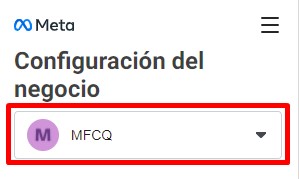
2. En la barra lateral izquierda, ir a Orígenes de datos > Catálogos.
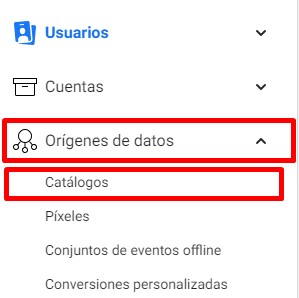
3. Hacer clic sobre el catálogo y, luego, en "Abrir en administrador de ventas".
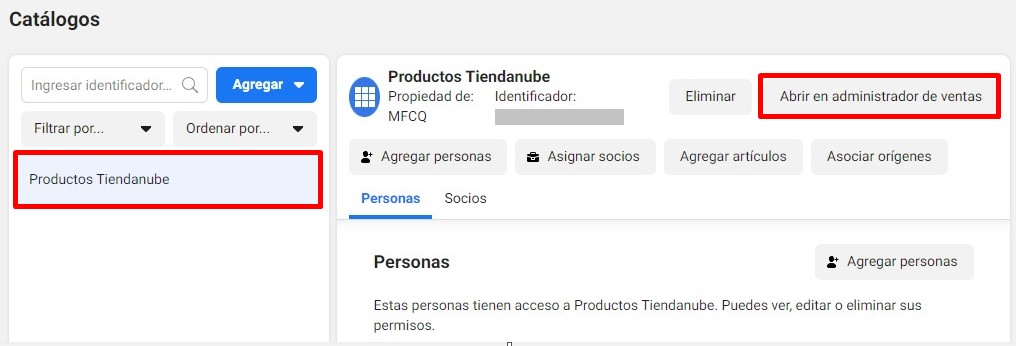
Warning
Si en esta sección no ves ningún catálogo vinculado, es probable que el catálogo no esté conectado a tu Administrador comercial de Facebook.
Puedes seguir el tutorial 👉¿Cómo generar y enviar el catálogo de productos para Facebook? para hacerlo, ya que es un paso necesario para que se apruebe Instagram Shopping.
4. En la siguiente pantalla, ir a Configuración > Activos Comerciales en el menú lateral izquierdo.
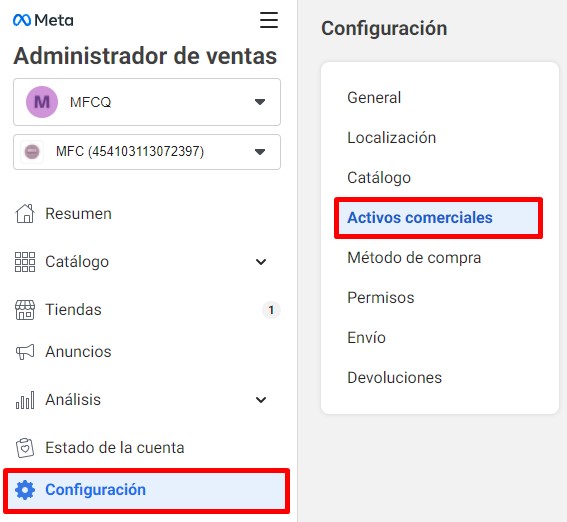
5. En esa pantalla vas a poder ver que qué canales de venta están asociados a ese catálogo. Hacer clic en "Instagram".
En caso de que se haya aprobado Instagram Shopping en tu cuenta, se va a mostrar un círculo verde con la leyenda "Publicado" o "Visible".
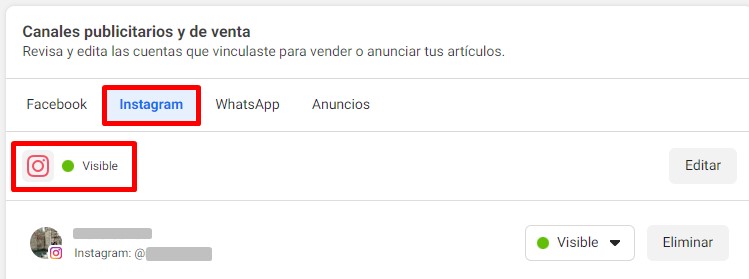
Si, por el contrario, en esta sección no ves la cuenta de Instagram que enviaste a revisión, puedes consultar su estado directamente desde tu perfil de Instagram, yendo a Configuración > Negocio > Compras.
¿Qué hacer si no fue aprobada?
Si la solicitud para activar la funcionalidad de Comprar es rechazada, te recomendamos contactarte con el soporte de Instagram, para obtener más detalles y buscar una solución.
Pasos para reportar el problema a Instagram
1. Ingresar a la aplicación de Instagram, ir al perfil de tu negocio y hacer clic en el icono de "Menú" (tres rayas horizontales) en la parte superior derecha.
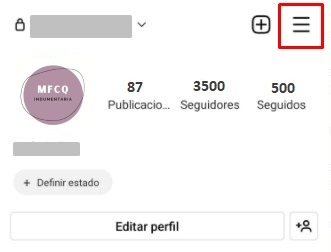
2. Ir a Configuración > Ayuda.
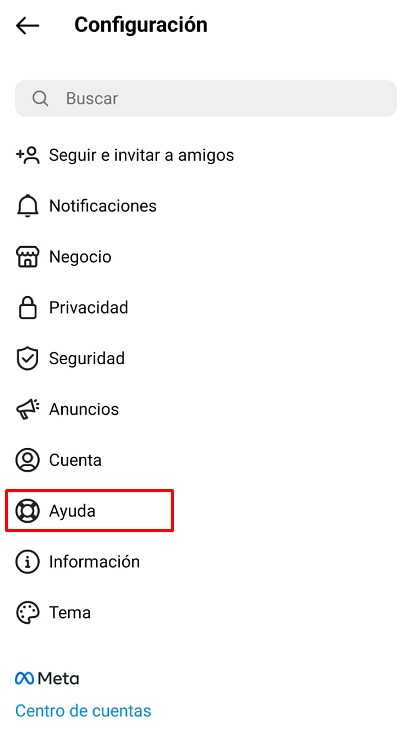
3. Seleccionar "Reportar un problema" y, luego, esa misma opción en la venta que se va a abrir.
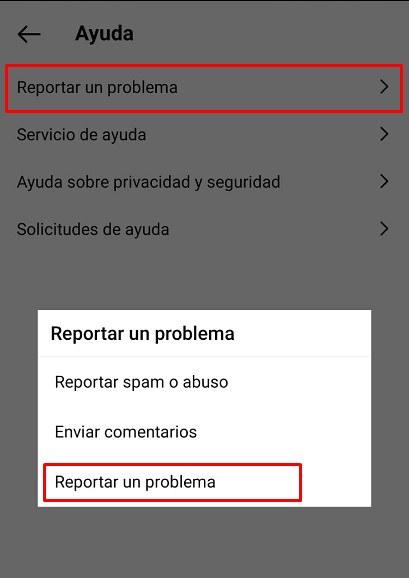
4. En la siguiente pantalla, vas a tener un campo para describir el problema, relacionado con que no se aprobó la funcionalidad Comprar para tu cuenta. Luego, tocar en "Enviar".
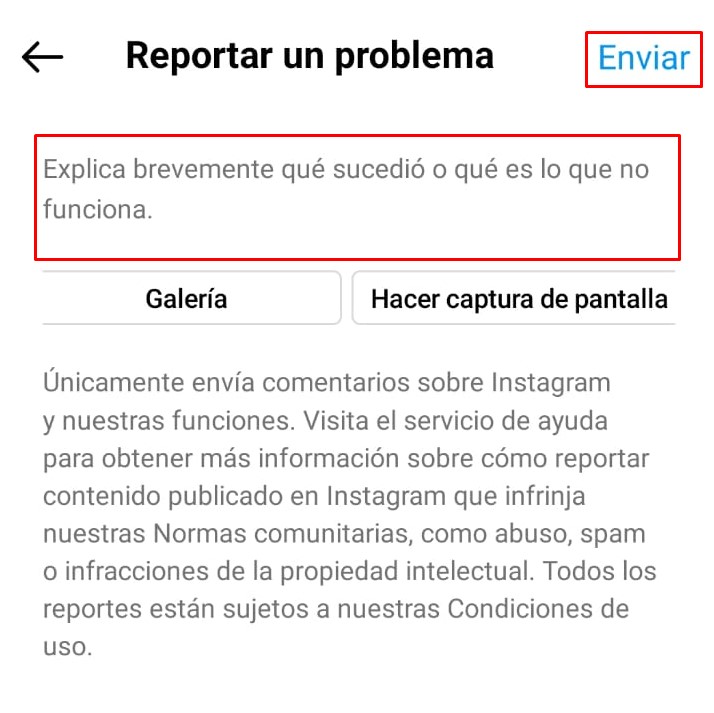
Aguardar la respuesta de Instagram para conocer el motivo por el que se rechazó esa funcionalidad y cómo resolverlo.
Warning
También puedes ingresar a la página de 🌐Ayuda de Meta para empresas, para resolver tus dudas sobre la activación de Comprar en Instagram.























